SQL SERVER2008无法连接到服务器
Posted
tags:
篇首语:本文由小常识网(cha138.com)小编为大家整理,主要介绍了SQL SERVER2008无法连接到服务器相关的知识,希望对你有一定的参考价值。
标题: 连接到服务器
------------------------------
无法连接到 GHI68WBFXFWWZ3F\PRACTICE。
------------------------------
其他信息:
A network-related or instance-specific error occurred while establishing a connection to SQL Server. The server was not found or was not accessible. Verify that the instance name is correct and that SQL Server is configured to allow remote connections. (provider: SQL Network Interfaces, error: 26 - Error Locating Server/Instance Specified) (Microsoft SQL Server,错误: -1)
有关帮助信息,请单击: http://go.microsoft.com/fwlink?ProdName=Microsoft+SQL+Server&EvtSrc=MSSQLServer&EvtID=-1&LinkId=20476
-----------------------------------------
XP系统
“计算机”右键,
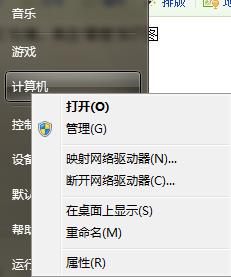
单击“管理”如下图
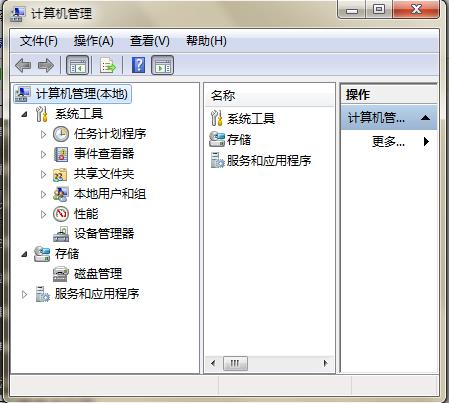
单击“服务和应用程序”
然后单击“SQL Server配置管理器”
然后单击“SQL Server服务”,会弹出如下窗口:
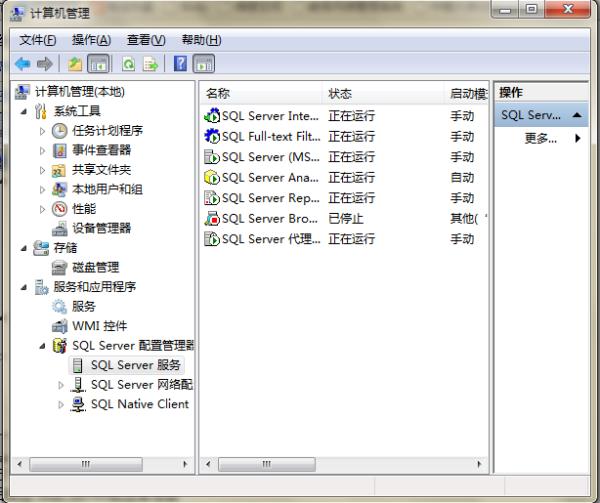
可以看到这几个服务的状态,如果是状态时“已停止”的,右键手动启动即可
参考技术A 本机配置:Win7系统,SQL Server 2008 R2 数据库,在360浏览器测试使用G2服务测试数据库连接。首先查看了数据库已经允许远程连接,数据库连接字符串也填写正确。PS:连接朋友数据库正常。
在网络上搜索了一些答案。
其中,第一种方法:
运行中输入services.msc,查看SQL有关服务是否全部开启。
启动所有可以启动的SQL相关服务完毕,仍未解决问题。
第二种方法:
设置配置管理器中TCP/IP,端口设置为默认的1433。
结果SQLEXPRESS的协议设置为1433后,重启SQL Server (SQLEXPRESS)出现错误。
然后就不能再启动了。
最后找了好朋友帮忙,终于解决了问题。
所做的设置有:
更改SQL Server (SQLEXPRESS)TCP/IP
其中8099是任意设置的端口(后面还要在防火墙设置)。
这时可以启动SQL Server (SQLEXPRESS)
在控制面板打开防火墙,点击高级设置。
点击入站规则,新建规则
选择端口,下一步
输入之前的端口8099,下一步
默认允许连接,下一步
默认,下一步
输入名称8099(可任意命名),完成。
回到高级设置界面
数据库测试成功
您的支持是我不竭的动力。如果有错误的地方,欢迎指正。
在与 SQL Server 建立连接时出现与网络相关的或特定于实例的错误。未找到或无法访问服务器。请验证实例名称是否正确并且 SQL Server 已配置为允许远程连接。 (provider: 命名管道提供程序, error: 40 - 无法打开到 SQL Server 的连接)
说明: 执行当前 Web 请求期间,出现未处理的异常。请检查堆栈跟踪信息,以了解有关该错误以及代码中导致错误的出处的详细信息。
异常详细信息: System.Data.SqlClient.SqlException: 在与 SQL Server 建立连接时出现与网络相关的或特定于实例的错误。未找到或无法访问服务器。请验证实例名称是否正确并且 SQL Server 已配置为允许远程连接。 (provider: 命名管道提供程序, error: 40 - 无法打开到 SQL Server 的连接)
当出现这个问题时,其实很简单,是不同的数据库版本,地连接方法个一样;注意以下红字部分。我以前是用Server=.;database=jtj;User ID=sa;Password=
改成了Server==.//SQLEXPRESS;Initial Catalog=jtj;User ID=sa;Password=
折腾了好久才搞好。
1.开启sql2005远程连接功能,开启办法如下:
配置工具->Sql Server外围应用配置器->服务和连接的外围应用配置器->打开MSSQLSERVER节点下的Database Engine节点,先择“远程连接”,接下建议选择“同时使用TCP/IP和named pipes”,确定后重启数据库服务就可以了。
2.登陆设置改为:Sql Server 和 Windows 身份验证模式,具体设置如下:
SQL Server Management Studio管理器->Windows 身份验证连接服务器->对象资源管理器中选择你的数据服务器->右键->属性->安全性->Sql Server 和 Windows 身份验证模式选中。
3.设置一个Sql Server方式的用户名和密码,具体设置如下:
(1)SQL Server Management Studio管理器->Windows 身份验证连接服务器->对象资源管理器中选择你的数据服务器->展开服务器上的“安全性”->登陆名->在sa帐号上点右键->“选择页”选择常规->更改sa登陆帐号的密码。这样就设置了一个用户名为sa,密码为:sa123456的用户。
(2)“选择页”选择状态->登陆修改为启用
4.数据库连接字符串
数据库连接字符串有好几种,相信你自己也见过,都被搞晕了
Data Server=./SQLEXPRESS;Initial Catalog=Northwind;User ID=sa;Password=sa123456
Data Server=服务器名/SQLEXPRESS;Initial Catalog=Northwind;User ID=sa;Password=sa123456
Data Server=localhost/SQLEXPRESS;Initial Catalog=Northwind;User ID=sa;Password=sa123456
Data Server=.;Initial Catalog=Northwind;User ID=sa;Password=sa123456
Data Server=服务器名;Initial Catalog=Northwind;User ID=sa;Password=sa123456
……
到底那种正确?这跟数据库版本有关系,如果是Sql Server 2005 Express版本,则必须要有“/SQLEXPRESS”。而且如果这个字符串是定义为一个变量的时候,VS2005还会在“/”的下面加个红色的波浪线提示你“/S是无法识别的转义序列”,因此如果字符串是定义为一个变量的时候应该写成Server=.//SQLEXPRESS
5.注册Sql Server数据库
在路径“C:/Windows/Microsoft.NET/Framework/v2.0.50727”下运行“ASPNET_REGSQL”指令,就会出现ASP.NET SQL Server Setup Wizard向导,连续按下两个下一步后就会出现Sql Server注册界面,填入你要注册的数据库参数就注册好了。注册完后会在你的数据库里多几个表(如图):
5.设置数据库连接字符串
打开IIS->在默认网站或是网站所在的虚拟目录点击右键选择属性->选择ASP.NET选项卡->编辑配置->在“常规”页签编辑“LocalSqlServer”数据库连接字符串:
Data Server=./SQLEXPRESS;Initial Catalog=Northwind;User ID=sa;Password=sa123456
6.设置web.config文件
在web.config文件添加如下程序:
<connectionStrings>
< add name="LocalSqlServer" connectionString="Data Source=./SQLEXPRESS;Initial Catalog=Northwind;User ID=sa;Password=sa123456" providerName="System.Data.SqlClient"/>
< /connectionStrings>
这样便大功告成了。下面来测试
1.宽松的连接测试
宽松的连接测试使用SqlDataSource
VS2005服务器资源管理器选中数据库点击右键->选择修改连接->填入服务器名->使用Sql Server身份验证填入用户名sa及密码sa123456->选择或输入一个数据库名:Northwind->点击测试连接
宽松的连接测试连接成功并不能说明数据库就连接OK了,一开始我就是挂在这里,宽松的连接测试测试连接成功,可是始终无法读出数据库的内容到网页里头。
2.严谨的连接测试
在VS2005里选择网站菜单->ASP.NET配置进入ASP.NET网站管理工具->选择提供程序->点击AspNetSqlProvider的测试,若测试成功,说明数据库设置完全正确,否则得从头来过好好查查问题在哪里 参考技术B 一、数据库引擎没有启动
有两种启动方式:
(1)开始->程序->Microsoft SQL Server 2008->SQL Server
2008外围应用配置器,在打开的界面单击"服务的连接的外围应用配置器",在打开的界面中找到Database
Engine,单击"服务",在右侧查看是否已启动,如果没有启动可单击"启动",并确保"启动类型"为自动,不要为手动,否则下次开机时又要手动启动;
(2)可打开:开始->程序->Microsoft SQL Server 2008->配置工具->SQL Server
Configuration Manager,选中SQL Server 2008服务中SQL Server(MSSQLSERVER)
,并单击工具栏中的"启动服务"按钮把服务状态改为启动;
使用上面两种方式时,有时候在启动的时候可能会出现错误,不能启动,这时就要查看"SQL Server
2008配置管理器"中的SQL Server
2008网络配置->MSSQLSERVER协议中的VIA是否已启用,如果已启用,则把它禁止.然后再执行上述一种方式操作就可以了。
二、进行远程连接时,是否已允许远程连接.
SQL Server 2008 在默认情况下仅限本地连接.我们可以手动启用远程连接.在上面第一种方式中,找到Database
Engine,单击"远程连接",在右侧将"仅限本地连接(L)"改为"本地连接和远程连接(R)",并选中"同时使用TCP/IP和named
pipes(B)".
三、如果是远程连接,则还要查看连接数据库的语句是否正确,登录账户是否正确,密码是否正确等. 参考技术C 无法连接数据库有几种情况:
1、数据库的服务没有启动,所以你要检查一下服务是否启动。打开计算机管理》服务》找到SQL Server (MSSQLSERVER),如果没有启动,右键服务启动。
2、数据库安装好了,服务也启动的。那么你要检查一下SQL Server的TCP/IP协议是否启用。如果没有启用,那么也是无法连接数据库的。启用SQL Server TCP/IP协议,打开开始菜单》SQL Server的安装目录》配置工具》SQL Server Configuration Manager,找到TCP/IP协议右键启用,然后在计算机管理中将SQL Server (MSSQLSERVER)服务重新启动或者把电脑重新启动。
3、如果是不是在SQL Server 主机上面连接数据库,必须将计算机的防火墙关闭。同时检查上述两个设置是否正常。 参考技术D sql server外围应用配置器->服务和连接的外围应用配置器->打开MSSQLSERVER节点下的Database Engine 节点,先择"远程连接",接下建议选择"同时使用TCP/IP和named pipes",确定后,重启数据库服务追问
sql外围应用配置器在哪啊?没找到啊
本回答被提问者采纳如何解决SQL Server 2008 无法连接到
无法连接数据库有几种情况:1、数据库的服务没有启动,所以你要检查一下服务是否启动。打开计算机管理》服务》找到SQL
Server
(MSSQLSERVER),如果没有启动,右键服务启动。
2、数据库安装好了,服务也启动的。那么你要检查一下SQL
Server的TCP/IP协议是否启用。如果没有启用,那么也是无法连接数据库的。启用SQL
Server
TCP/IP协议,打开开始菜单》SQL
Server的安装目录》配置工具》SQL
Server
Configuration
Manager,找到TCP/IP协议右键启用,然后在计算机管理中将SQL
Server
(MSSQLSERVER)服务重新启动或者把电脑重新启动。
3、如果是不是在SQL
Server
主机上面连接数据库,必须将计算机的防火墙关闭。同时检查上述两个设置是否正常。 参考技术A 在一些朋友安装完sql
server
2008之后大多会遇到连接出错的问题。特别对于我们这样的新手而言简直郁闷的要死,好不容易装玩了又出现了问题。此篇文章意在解决安装步骤没有问题,但安装后无法登录的问题。
在解决问题之前请朋友们打开服务窗口,看“sql
server”主服务是否打开,如下图。
若服务已经打开还是用“sql
server
身份验证”和“windows
身份验证”都无法登录请看下面的步骤。
往往这时,服务器类型我们选择了“数据库引擎”时,查找里面的可登录用户名是没有的,下边的服务器名称只显示为“(local)”,连“windows
身份验证”都无法登录。
出错后弹出的窗口为:
错误号:2。
如果朋友们和我出错的问题是一样请看下面的步骤。
1.又键单击“我的电脑(windows
xp)”或“计算机(windows
7)”查看本机的计算机名。
2.打开“sql
server
2008”,
服务器类型选择:数据库引擎。
服务器名称写上:计算机名\安装sql
server时自己创建的实例名。
身份验证选择:sql
server
身份验证。
填上自己设置的登录名和密码。
如下图:
3.点击“连接”就可以登录了,如下图。
此时,sql
server
2008登录出错的问题就解决了。
总结:sql
server
2008
版本数据库软件的服务器名称较sql
server
2005版本做了改变,现在使用的是:计算机名\实例名。这就导致了“无法连接到(local)”的问题。
以上是关于SQL SERVER2008无法连接到服务器的主要内容,如果未能解决你的问题,请参考以下文章
我的sql server 2008不能登录,用windows和sa都无法登录 标题: 连接到服务器 ---------------------------
php 无法连接到 sql server 2008(使用 pdo dblib)
如何解决SQL Server 2008 无法连接到(local)